电脑黑屏无法启动是许多用户可能遇到的棘手问题,但幸运的是,通过刷机,我们有时可以恢复电脑的正常功能。在刷机前的准备阶段,了解需要哪些工具和资料是至关重...
2025-04-08 31 电脑黑屏
在使用计算机的过程中,黑屏问题无疑是最令人头疼的故障之一。尤其是当你正全力以赴于重要工作或娱乐消遣时,戴尔电脑突然黑屏无疑会严重影响你的使用体验。当遇到这种情况时我们该如何应对呢?本文将为你提供一系列实用的方法来快速解决戴尔电脑黑屏问题。
在解决问题之前,了解导致黑屏的常见原因是非常重要的。对于戴尔电脑,以下原因可能导致黑屏:
显示器或视频接口故障
显卡驱动程序问题
系统软件冲突或错误
硬件故障,如内存条、硬盘等问题
病毒或恶意软件干扰
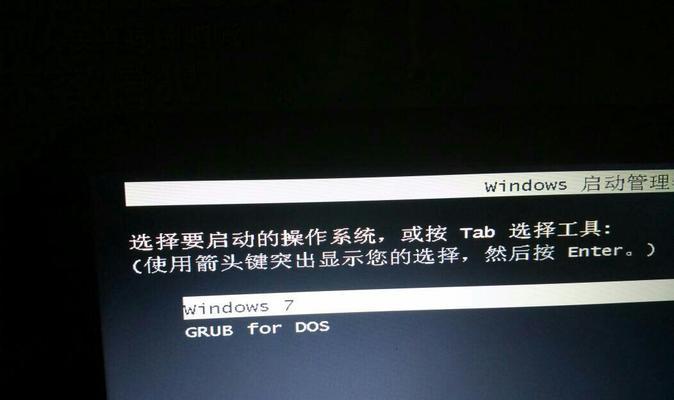
1.检查外接设备及连接线
确认显示器电源已打开,并且亮度及对比度调整正常。
检查显示器与电脑之间的连接线(如HDMI、VGA、DVI或DisplayPort线)是否连接良好。
2.尝试进入安全模式
重启电脑,在启动过程中按下F8键(不同的戴尔机型可能有不同的启动键),尝试进入Windows的安全模式。
3.检查硬件
听声音提示:开机时是否有连续的蜂鸣声,这可能是内存条或显卡未正确安装的信号。
检查内存条和显卡:关闭电脑电源后,打开机箱检查内存条和显卡是否松动或积灰过多。
4.重启并检查系统日志
如果是因为系统软件问题导致的黑屏,重启电脑后进入事件查看器查看系统日志,分析导致黑屏的具体原因。
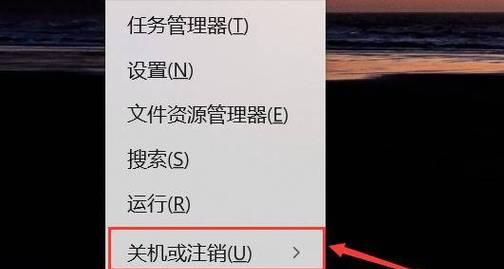
1.修复显卡驱动程序
在安全模式下,卸载当前的显卡驱动程序,然后重新启动电脑以让系统自动重新安装驱动。
2.检查病毒和恶意软件
使用杀毒软件进行全面扫描,确保电脑没有被病毒或恶意软件感染。
3.系统还原与修复
如果确定是系统软件故障,可以尝试使用系统还原功能回退到稳定的系统还原点,或者利用系统修复盘进行修复。
4.拔除外接设备
如果电脑上有连接外接设备,尝试拔除它们来排除干扰。
5.硬件检测与替换
使用戴尔提供的硬件检测工具检查硬件状态,或更换内存条、显卡等硬件部件进行故障排除。
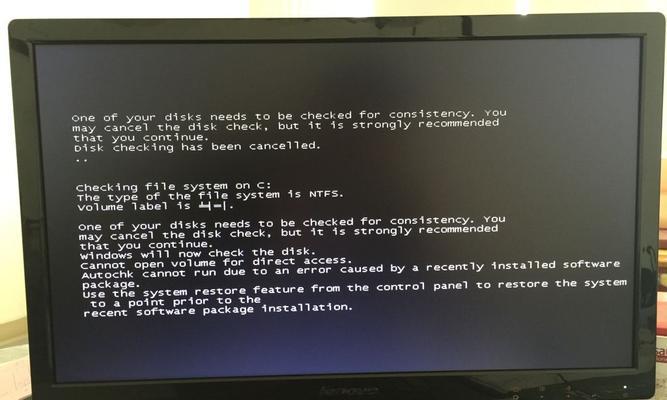
1.定期更新驱动程序
定期访问戴尔官方网站下载并安装最新的驱动程序更新。
2.安装高质量的防病毒软件
确保电脑安装了可信的防病毒软件,并保持实时更新。
3.定期维护电脑硬件
清理电脑内部灰尘,检查并确保硬件设备正确安装,无松动问题。
4.使用稳定的电源
使用稳定的电源插座,并尽量减少电脑在高负荷时的使用。
遇到戴尔电脑黑屏时,首先不要慌张。通过以上提供的步骤逐一排查问题,并结合专业工具和软件进行故障修复。如果问题持续存在,并且您无法通过上述步骤解决,建议联系戴尔的官方技术支持或专业的电脑维修服务进行进一步的诊断和修复。记得,定期维护和更新您的电脑系统和硬件是预防黑屏故障的有效措施。
通过这些方法,您将能够快速识别并解决戴尔电脑黑屏的问题,从而让您重新投入到高效的工作和愉快的娱乐之中。
标签: 电脑黑屏
版权声明:本文内容由互联网用户自发贡献,该文观点仅代表作者本人。本站仅提供信息存储空间服务,不拥有所有权,不承担相关法律责任。如发现本站有涉嫌抄袭侵权/违法违规的内容, 请发送邮件至 3561739510@qq.com 举报,一经查实,本站将立刻删除。
相关文章
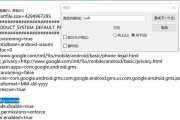
电脑黑屏无法启动是许多用户可能遇到的棘手问题,但幸运的是,通过刷机,我们有时可以恢复电脑的正常功能。在刷机前的准备阶段,了解需要哪些工具和资料是至关重...
2025-04-08 31 电脑黑屏

近些年来,随着视频编辑软件的普及和发展,越来越多的人投入到视频制作的行列。剪映凭借其丰富的特效和友好的用户界面,成为许多视频爱好者的首选工具。然而,在...
2025-04-05 108 电脑黑屏

在使用电脑的时候,我们经常会遇到意外的黑屏问题,尤其是在我们沉浸在网络视频的世界中时。这种情况不仅仅打断了我们的娱乐活动,有时还会带来不便和恐慌。不用...
2025-04-05 30 电脑黑屏

在使用电脑的过程中,突然黑屏总是让人措手不及。它可能是由于软件崩溃、硬件故障或其他多种原因造成的。对于一些用户来说,遇到这种情况可能会不假思索地拔掉键...
2025-04-05 27 电脑黑屏

电脑作为现代生活中的重要工具,在长时间使用过程中,许多用户可能会依赖电脑的节能模式来节省能源。然而,有时当你关闭节能模式后可能会遇到电脑黑屏的问题,这...
2025-04-03 34 电脑黑屏

当遇到电脑黑屏但图片不全黑的情况,许多用户可能会感到困惑和焦虑。电脑屏幕显示异常是常见的技术问题,而了解可能的原因和诊断方法对于快速解决问题至关重要。...
2025-03-31 31 电脑黑屏